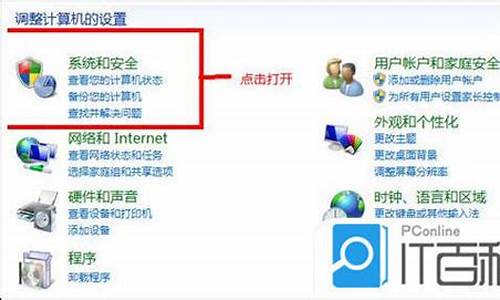怎么可以简单开电脑系统_怎么可以简单开电脑系统
1.电脑开机没有用户名,但要用户名才能进,怎么办?
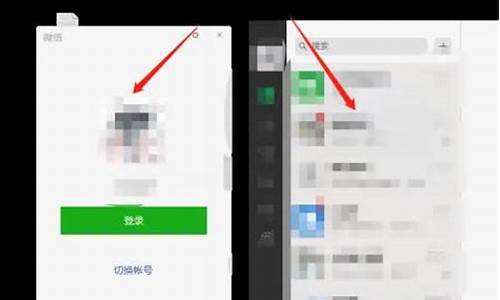
使用自己不经常使用的笔记本电脑时,经常会忘记当初设置的电脑系统开机密码,导致无法正常使用自己的笔记本电脑。
大部分最后都会选择对笔记本电脑重装系统,或是一键恢复系统,来解决无法进入电脑系统的问题,但是会导致电脑c盘里很多重要的文件都丢失掉。
其实忘记电脑系统开机密码的话,可以通过administrator用户模式来重新设置找回的。
下面小编给大家分享下,具体操作方法:
1、把笔记本电脑开机,在电脑进入系统的时候按住“F8”键;
2、在按住“F8”按键后,电脑系统会自动进入WIN系统高级选项,这时候选择“带命令提示符的安全模式”,如下图;
3、进入后,我们需要选择进入到“administrator用户模式”下,如下图;
4、在命令模式窗口中,输入“net user LQ 123456789 /add”并回车,“LQ”代表设置的新用户名,而“123456789”则代表的是新密码;
5、最后重启笔记本电脑开机,进入系统后,用新设置的开机密码来登录,即可进入电脑系统。
这里需要注意,此方法需要我们明确自己笔记本电脑的administer用户,如果经常会忘记开机密码,建议在设置密码的时候的,多增加一个密码提示。比如“某某的生日日期”,这样就不会那么容易忘记自己笔记本点的开机密码了。
电脑开机没有用户名,但要用户名才能进,怎么办?
电脑开机无法进入系统是很常见的问题,但是很多人不知道该怎么解决。本文将介绍几种解决方法,帮助大家解决这个问题。
最后一次正确配置开机不断点击F8键,进入系统操作选单,选“最后一次正确配置”,重启电脑,看能否解决。
安全模式开机不断点击F8键,进入系统操作选单,然后寻找“安全模式”,并进入“安全模式”,如能成功进入,依次单击“开始”→“所有程序”→“附件”→“系统工具”→“系统还原”,出现“系统还原对话框”,选择“恢复我的计算机到一个较早的时间”。
静电释放处理尝试静电释放处理。关机后将您的电脑电源线及电池拆下;长按开机键(30秒以上),然后尝试重新开机。
系统修复用系统安装光盘或者系统安装U盘,放入光驱或者插入USB接口,重启电脑,进入光盘安装系统状态或者进入U盘安装系统状态,等到启动界面闪过后,不要选安装系统,而是选修复系统,对目前系统进行修复(可能会运行很长时间,2-4小时都可能),耐心等待修复完成,看看是否能解决问题。
重装系统如以上4个方法都无效,只能重装系统。
方法一:
如果我们开机的时候,界面上没有出现Administrator这个用户名,那么我们就在这个界面状态下按住“Ctrl”+“Alt”键,然后再连续按两次“Delete”键这时会出现一个windows的经典登录界面,用户名就是Administrator,密码为空。
方法二:
1.如果你的电脑已经登录到系统,但是忘了密码,这种情况最简单打开 计算机管理
2.然后,右击用户名,点修改密码便可,无需输入久密码便可修改
3.如果系统无法登录,但是安装过DOS或者一键恢复,或者MAXDOS等,则可直接一键恢复系统,开机的时候,5秒内,按住上下键出现然后进入,直接一键恢复,便可
4.使用光盘自带的windows密码破解工具,在bios设置为光盘启动,其中的 first boot device 改为dvdcdrom 便可,然后重启OK进入光盘,点破解密码便可!
方法三:
1、重新启动计算机,开机后按下F8键不动直到高级选项画面出现后,再松开手,选择“命令提示符的安全模式”回车。
2、运行过程结束时,系统列出了系统超级用户“administrator”和本地用户“*****”的选择菜单,鼠标单击“administrator”,进入命令行模式。
3、键入命令:“net user ***** 123456 /add”,强制将“*****”用户的口令更改为“123456”。若想在此添加一新用户(如:用户名为abcdef,口令为123456)的话,请键入“net user abcdef 123456 /add”,添加后可用“net localgroup administrators abcdef /add”命令将用户提升为系统管理组“administrators”的用户,并使其具有超级权限。
4、重新启动计算机,选择正常模式下运行,就可以用更改后的口令“123456”登录用户了。
当我们按下电源开关时,电源就开始向主板和其它设备供电,此时电压还不太稳定,主板上的控制芯片组会向CPU发出并保持一个RESET(重置)信号,让CPU内部自动恢复到初始状态,但CPU在此刻不会马上执行指令。当芯片组检测到电源已经开始稳定供电了(当然从不稳定到稳定的过程只是一瞬间的事情),它便撤去RESET信号(如果是手工按下计算机面板上的Reset按钮来重启机器,那么松开该按钮时芯片组就会撤去RESET信号),CPU马上就从地址FFFF0H处开始执行指令,从前面的介绍可知,这个地址实际上在系统BIOS的地址范围内,无论是AwardBIOS还是AMIBIOS,放在这里的只是一条跳转指令,跳到系统BIOS中真正的启动代码处。
1、关闭IDE通道的自动检测。右键点“我的电脑”属性,选“硬件”,进入“设备管理器”,找到并打开“IDE TAT/ATAPI 控制器”,查看“主要 IDE 通道的属性”,在高级设置中把“设备类型”改为无,同样进入查看次要 IDE 通道的属性,在高级设置中把“设备类型”改为无,确定后退出。用此方法,开机时的蓝色滚动条一般只滚动一圈就快速进入系统
2、减少自启动项。计算机开机时,一些默认的软件会随机启动,比如腾讯、迅雷等。启动项加载越多,进入系统就越慢,因此可以对系统进行优化,减少系统启动加载项。开始→运行,输入msconfig→确定。在打开的系统系统配置程序里,将一些不重要的服务以及启动程序关闭,重启电脑。
3、取消自动系统自动搜索功能。打开“我的电脑”,在下拉菜单中点“工具”,点“文件夹选项”,点“查看”,在选项的最下端取消“自动搜索网络文件夹和打印机”的勾选。
4、加载自动分配地址。在Windows XP启动进入桌面后系统会暂时停滞一段时间,这时启动任何程序都会没有反应,这是因为Windows XP的DHCP Client服务正在为网卡分配IP地址,系统会暂时停滞一段时间。解决这个问题,只要在“控制面板→网络连接”里,用鼠标右键单击“本地连接”图标,然后选择属性,在弹出的属性窗口(如图)的“常规”选项卡的列表里选择“Internet协议(TCP/IP)”一项,然后单击“属性”按钮。在弹出的属性窗口中,选择“使用下面的IP地址”选项,并在“IP地址”和“子网掩码”中分别输入“192.168.0.1(1-255)”和“255.255.255.0”,最后单击OK退出设置窗口。
5、清除预取目录。进入C:\WINDOWS\Prefetch文件夹,将扩展名为pf的文件全部删除,重启。
声明:本站所有文章资源内容,如无特殊说明或标注,均为采集网络资源。如若本站内容侵犯了原著者的合法权益,可联系本站删除。